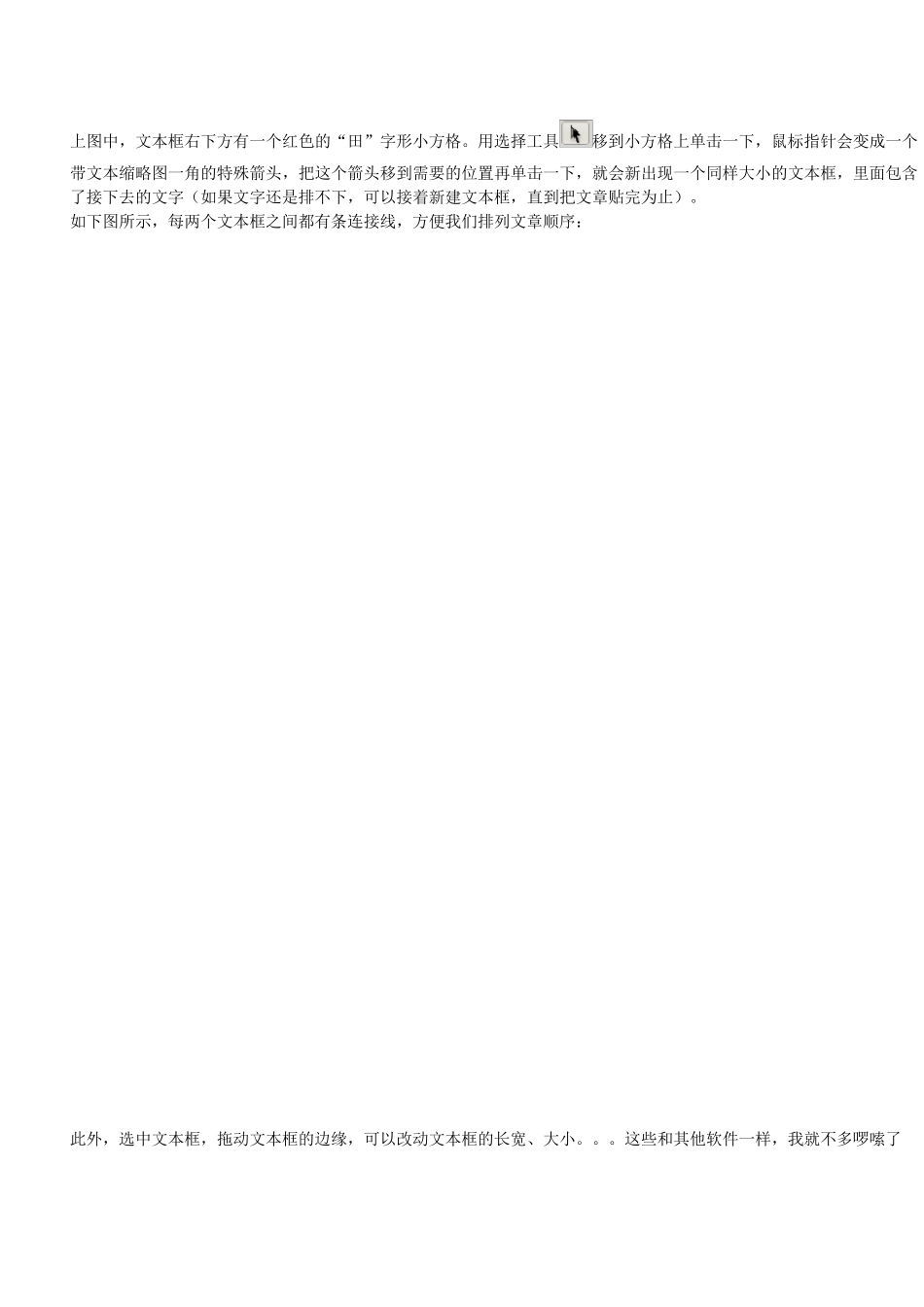Illustrator(AI)文字排版(一)新建画布 首先,安装illustrator(废话)。装好后打开软件。 然后,文件——新建,在新建面板进行设置: 新建文档配置:如果是做一般要打印的册子,就选“打印”,如果是做网页什么的,就选“web”……(如果自行设置出血的话则默认成为“自动”) 文档大小:默认是 A4,可以根据你需要修改。 单位:默认毫米,可以设置成像素等(我一般打印书册设置毫米,网页等设置成像素)。 出血:要打印的图片如果有底色,就需要设置出血,一般内页设置 3mm-5mm 即可,封面等根据打印的具体需求设置。 颜色模式:打印用 CMYK,网页等 RGB(默认即可)。 取向:即纸张竖放或横放。 栅格效果:一般彩色书册内页打印都是 300ppi,不同打印效果请根据具体需要设置。 Illustrator(AI)页面排版(二)输入文字 事先最好把要排版的文字先复制粘帖到txt 文档(记事本),不要直接复制网页或word 等地方的文字,否则容易复制到不需要的东西。 首先,用文字工具 T ,在 AI 画布上拖出一个文本框。 然后 ctrl+c 复制记事本中准备好的文章,按 ctrl+v 粘帖到文本框内。 这时候,我发现文本框太小了,放不下文字。或者说,我只想在这个范围内放一些文字,而把另一些文字放到其他地方。怎么做呢? 上图中,文本框右下方有一个红色的“田”字形小方格。用选择工具移到小方格上单击一下,鼠标指针会变成一个带文本缩略图一角的特殊箭头,把这个箭头移到需要的位置再单击一下,就会新出现一个同样大小的文本框,里面包含了接下去的文字(如果文字还是排不下,可以接着新建文本框,直到把文章贴完为止)。 如下图所示,每两个文本框之间都有条连接线,方便我们排列文章顺序: 此外,选中文本框,拖动文本框的边缘,可以改动文本框的长宽、大小。。。这些和其他软件一样,我就不多啰嗦了 Illustrator(AI)页面排版(三)添加图片 在illustrator(AI)排版中添加图片,不是打开也不是导入,而是置入。 置入图片的方法有2 种: 第一种:文件——置入,在弹出面板中选择图片后“置入”。 第二种:打开图片所在文件夹,直接把图片拖进 ai 的画布。 置入图片后,我们会发现图片上方有个大叉叉,这是因为图片没有被“嵌入”,点上面的“嵌入”后叉叉就没了。 ◆ 图片嵌入和不嵌入有什么区别呢? 图片嵌入后,整个 ai 的文档里就真正包含了这张图片,保存文件后连带着图片一起保存了,于是文件的体积就会比较大,图片...